Cơ sở dữ liệu Access hay Microsoft Access là khái niệm mà nhiều bạn chưa thật sự rõ ràng cũng như công năng và các kiểu dữ liệu trong Access. Tuy nhiên, đây lại là công cụ ưu việt để quản trị cơ sở dữ liệu và giúp bạn phát triển nhanh những yếu tố liên quan đến lưu trữ và quản lý thông tin. Bài viết này Aptech sẽ chia sẻ chi tiết về dữ liệu trong Access cơ bản dành cho người mới dễ học nhé.
Nội dung
- 1 Access là gì và các kiểu dữ liệu cơ bản trong Access
- 1.1 Định nghĩa cơ bản về hệ quản trị cơ sở dữ liệu Access
- 1.2 Các kiểu dữ liệu chuẩn trong Access
- 1.3 Kiểu dữ liệu Text và Short Text
- 1.4 Kiểu dữ liệu Rich Text
- 1.5 Kiểu dữ liệu Memo/ Long Text
- 1.6 Kiểu dữ liệu Number
- 1.7 Kiểu dữ liệu Currency
- 1.8 Kiểu dữ liệu Calculated Field
- 1.9 Kiểu dữ liệu Yes/ No
- 1.10 Kiểu dữ liệu Date/ Time
- 1.11 Kiểu dữ liệu Attachment
- 1.12 Kiểu dữ liệu Hyperlink
- 2 Các kiểu dữ liệu trong access được lưu trữ ở đâu
- 3 Cần làm gì để có thể đọc và học được các kiểu dữ liệu trong Access
- 4 Lời kết
Access là gì và các kiểu dữ liệu cơ bản trong Access

Định nghĩa cơ bản về hệ quản trị cơ sở dữ liệu Access
Access hiểu đơn giản là hệ quản trị cơ sở dữ liệu quan hệ (viết tắt là RDBMS) được phát triển bởi “người khổng lồ” Microsoft và nằm trong hệ thống Microsoft Office. Chức năng chính là giúp bạn xử lý và phát triển nhanh các giải pháp lưu trữ cũng như quản lý thông tin.
Ngoài ra, Access còn tối ưu giao diện người dùng ở mức tối giản để bạn có thể tự nhập dữ liệu vào các table – nơi lưu trữ của Access – một cách dễ dàng. Do đó, Access đã và đang trở thành công cụ tiện ích của các doanh nghiệp trong việc quản trị tệp data khách hàng một cách tuần tự và hệ thống thay vì phải quản lý một lượng cơ sở dữ liệu khổng lồ thủ công.
Các kiểu dữ liệu chuẩn trong Access
Trước khi tìm hiểu cách học Access, bạn cần làm quen với các kiểu dữ liệu cơ bản để có thể nắm bắt và vận dụng một cách hợp lý.
Về tổng quan, các kiểu dữ liệu cơ bản trong Access được chia thành 10 loại liên quan đến Text, Number, và các dạng khác.

Kiểu dữ liệu Text và Short Text
Đây là định dạng kiểu text ngắn, dùng trong trường hợp bạn muốn lưu trữ tên riêng, số nhà bao gồm cả địa chỉ và tên đường trong Access.
Kiểu dữ liệu Rich Text
Dữ liệu định dạng Rich Text sử dụng được cả kiểu chữ và kiểu số với định dạng tùy biến như font chữ hay màu sắc, điều này có thể giúp bạn trang trí một số phần dữ liệu trong Access và gửi đến khách hàng để không quá nhàm chán với hàng loạt chuỗi số và ký tự.
Kiểu dữ liệu Memo/ Long Text
Lưu trữ dữ liệu Memo hay Long Text là những đoạn text dài hơn lượng text mà kiểu Short Text cho phép.
Kiểu dữ liệu Number
Đúng như tên gọi thì đây là kiểu dữ liệu chuyên dụng để lưu trữ mọi thứ liên quan đến số. Loại dữ liệu này có thể giúp doanh nghiệp giải quyết bài toán đau đầu về số lượng “khổng lồ” của các sản phẩm, khoảng cách hay đơn giản hơn là số lượng khách hàng.
Lưu ý: Cùng là dạng kiểu dữ liệu số nhưng Number khác hoàn toàn với Currency mà chúng ta sẽ tiếp hiểu tiếp theo đây.
Kiểu dữ liệu Currency
Nếu Number là dùng để lưu trữ số lượng thì Currency là tiện ích tối ưu cho việc lưu trữ tiền tệ, đặc biệt đối với các doanh nghiệp vừa và lớn hay các tập đoàn đa quốc gia.
Một điều bạn cần chú ý, nếu bạn đang phải làm việc với quá nhiều loại tiền tệ khác nhau như tại Napas hay các ngân hàng đa quốc gia, bạn cần chia tách riêng các giá trị tiền tệ và đơn vị tiền thành 2 trường độc lập trong bảng sẽ dễ kiểm soát, quản trị và sắp xếp dữ liệu.
Kiểu dữ liệu Calculated Field
Number là lưu trữ số lượng, Currency là lưu trữ đơn vị tiền tệ thì dữ liệu kiểu số Calculated Field là kiểu lưu trữ các kết quả được tính toán từ các trường trong bảng Access.
Kiểu dữ liệu Yes/ No
Loại dữ liệu này phù hợp với các đáp án chỉ trả về 2 biến số là có hoặc không. Ví dụ, bạn lưu trữ thông tin về khách hàng để tính thời kỳ hậu mãi và phương án tiếp cận thì sẽ có một trường là “Khách hàng đã có thẻ thành viên chưa”, như vậy sử dụng kiểu dữ liệu Yes/No là phù hợp.
Kiểu dữ liệu Date/ Time
Loại dữ liệu như tên gọi, được dành riêng cho việc quản trị các thông tin liên quan đến thời gian.
Kiểu dữ liệu Attachment
Attachment hay còn gọi là “đính kèm”, đây thuộc kiểu dữ liệu dành riêng cho việc quản trị những file đính kèm.
Kiểu dữ liệu Hyperlink
Hyperlink được xem là dạng siêu liên kết, như vậy kiểu dữ liệu Hyperlink là cũng thuộc hệ thống các kiểu dữ liệu trong Access, cho phép lưu giữ các siêu liên kết cả bên trong lẫn bên ngoài.
Các kiểu dữ liệu trong access được lưu trữ ở đâu
Trong quá trình tìm hiểu về các kiểu dữ liệu Access, không ít bạn thắc mắc vậy dữ liệu sẽ được lưu trữ ở đâu thông qua nhiều loại như vậy? Có thể hiểu nôm na Access là một hệ thống bảng sinh ra là để quản trị dữ liệu, vậy dữ liệu mặc định sẽ được lưu trữ trong các bảng (table) và giữa các bảng sẽ tồn tại mối liên kết với nhau.
Tương tự như Excel có sự liên kết dữ liệu giữa từ 3 đến hàng chục sheet, các table trong Access tương ứng với mỗi sheet. Tuy nhiên, đây là cách khái niệm hóa cho bạn mới dễ hiểu hơn, khi đã đào sâu chuyên môn, bạn sẽ thấy rõ sự khác biệt giữa sheet trong Excel và table trong Access.
- Các kiểu dữ liệu trong pascal thường dùng mà bạn cần biết
- Thông tin về các kiểu dữ liệu trong C mà bạn thường gặp
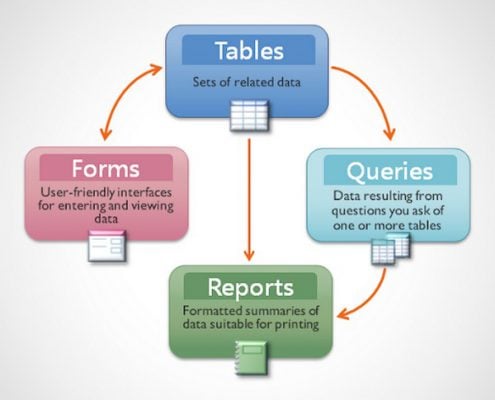
Cần làm gì để có thể đọc và học được các kiểu dữ liệu trong Access
Đầu tiên, một điều chắc chắn rằng chúng ta không thể đọc các dữ liệu Access bằng các mã lệnh như AI, mà thay vào đó cần sử dụng những câu lệnh truy vấn (Queries), giao tiếp với cơ sở dữ liệu bằng SQL và bày tỏ nhu cầu muốn lấy ra những dữ liệu nào, trình bày ra sao và tính toán bằng cách gì.
Tất nhiên, việc giao tiếp thủ công bằng các Queries rất khó khăn với những người mới hay thậm chí là không biết code các mã lệnh, do đó, giao diện người dùng hay còn gọi là UI/GUI ra đời.
Sự sử dụng giao diện người dùng có thể giúp bạn tương tác với chương trình, phần mềm và hệ thống một cách đơn giản mà không cần Queries bới nó có sẵn trong Access. Bạn cần chú ý những yếu tố cơ bản sau trong Access:
Input Forms
Đây là bảng điền để bạn có thể đưa vào cơ sở dữ liệu bằng cách nhập, đồng thời cho bạn sự chỉnh sửa dữ liệu khi cần.
Để tạo Form nhập dữ liệu trong Access, bạn nhấn vào nút Create trên thanh Ribbon. Bạn sẽ thấy các hộp thoại Form khác nhau tương ứng với các chức năng sau:
- Form: Dùng để tạo biểu mẫu với nguồn cấp từ Table hiện tại.
- Form Design: Dùng để tạo biểu mẫu ở chế độ Design View, nếu bạn đang chọn Table hay Query thì dữ liệu tự đồng ràng buộc với Form đang sửa.
- Form Wizard: Hỗ trợ tạo biểu mẫu từng bước một.
- Blank Form: Tạo biểu mẫu trống hoàn toàn và chưa có nguồn dữ liệu.
- Multiple Items: Đây là dạng biểu mẫu dữ liệu đặc biệt có thể hiển thị được nhiều Record cùng một lúc mà không gặp vấn đề gì.
Các lưu ý khi sử dụng form trong Access
Biểu mẫu trong Access được chia thành 3 phần cơ bản sau:
- Form header: Đây là phần đầu của biểu mẫu, thường để trình bày các tiêu đề.
- Detail: Đây là phần chi tiết, cũng là phần quan trọng nhất vì nó là phần chính chứa nội dung.
- Form footer: Là phần cuối của biểu mẫu.
Để dễ dàng hơn trong việc làm quen với dữ liệu và nhập dữ liệu, bạn có thể sử dụng phương pháp tạo form dạng Datasheet. Tức là sử dụng chế độ hiển thị các ô lưới để nhập dữ liệu tương tự như một bảng tính Excel thông dụng, trong đó, nguồn cấp dữ liệu đến từ Queries hay Tables.
Lưu ý rằng, Query được tạo ra nhằm mục đích dễ dàng chỉnh sửa và lọc dữ liệu sau này, nó có thể làm biểu mẫu con trong một biểu mẫu mẹ với dữ liệu lọc liên đới.
Về vấn đề bảo mật, bạn cần biết rằng, khi quản trị doanh nghiệp với nhiều người cùng sử dụng một form data trong Access, điều đó đồng nghĩa tất cả thông tin đều sẽ được công khai và an ninh bảo mật cực kỳ thấp.
Output Reports
Sau khi bạn nhập dữ liệu hoặc truy vấn mục tiêu tìm kiếm dữ liệu nào, Access sẽ xuất ra những bản output chứ dữ liệu dưới dạng Excel, PDF hoặc file CSV tùy thuộc vào loại tệp tin bạn lựa chọn.
Sau khi đã đọc được các cơ sở dữ liệu hay các kiểu dữ liệu trong Access cơ bản, kỹ năng quan trọng nhất bạn cần hoàn thiện ngay sau đó là khả năng tư duy có hệ thống và tiếng Anh. Đây là 2 yếu tố nền tảng căn bản để bạn có thể bắt đầu và đi đường dài với công cụ Access.
Do đó, bạn cần tự chủ trong việc học ngoại ngữ song song với học chuyên sâu về lập trình, bởi để đọc được dễ dàng các cơ sở dữ liệu hay nhanh chóng ghi nhớ các nút lệnh, thuật toán và đào sâu về chuyên môn, bạn cần học hỏi các tài liệu nước ngoài liên quan đến kỹ năng sử dụng Access nâng cao.
Tiếp đó, nếu bạn đã vững lý thuyết căn bản thì việc quan trọng tiếp theo để có thể học và đọc thành thạo các kiểu dữ liệu trong Access đó chính là thực hành. Một số người học qua loa khó có thể thành thạo về việc lập biểu hay đọc dữ liệu output trong Access, chưa kể khi nhập sai và không tìm ra được cách sửa sẽ dẫn đến các hệ lụy hạn chế ở các thành phần khác.
Bạn cần làm quen với giao diện người dùng của Access trên bất cứ hệ điều hành nào, kể cả là Window hay MacOS. Đồng thời, bạn cần lưu ý rằng, Access là một trong nhiều loại cơ sở dữ liệu với nhiều kiểu dữ liệu khác nhau, do đó, nếu bạn muốn nâng cao khả năng lập trình, mở rộng tư duy dữ liệu thì không nên dừng lại ở Access mà cần mở rộng ra các loại cơ sở dữ liệu liên quan như Oracle hay MS SQL,…
Lời kết
Thông qua bài viết này, một số khái niệm và cơ sở dữ liệu và các kiểu dữ liệu trong Access đã được cô đọng cùng một số lưu ý dành cho bạn trên con đường mới chinh phục hệ thống dữ liệu và ngôn ngữ lập trình. Đừng nản lòng vì thấy quá tải khi đứng trước cơ sở dữ liệu lớn, hy vọng bài viết trên đây sẽ giúp ích được bạn.
| FPT Aptech trực thuộc Tổ chức Giáo dục FPT có hơn 25 năm kinh nghiệm đào tạo lập trình viên quốc tế tại Việt Nam, và luôn là sự lựa chọn ưu tiên của các sinh viên và nhà tuyển dụng. |



